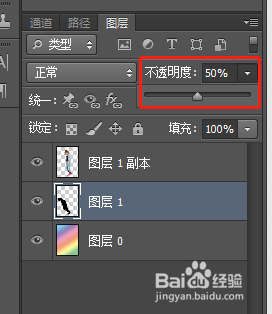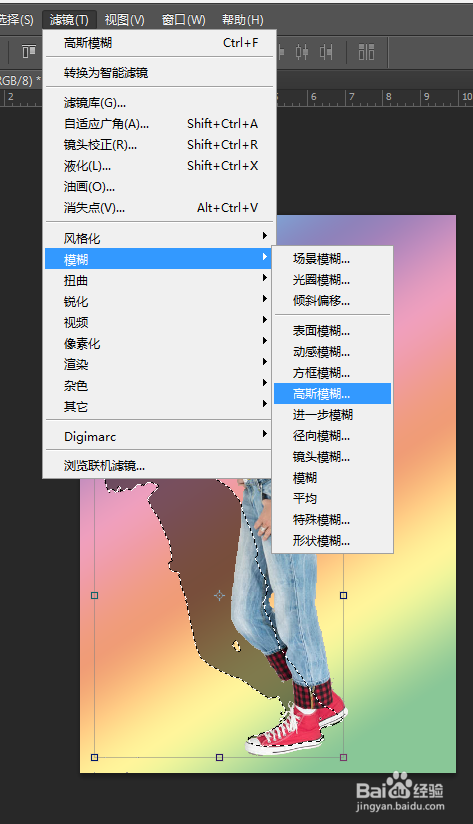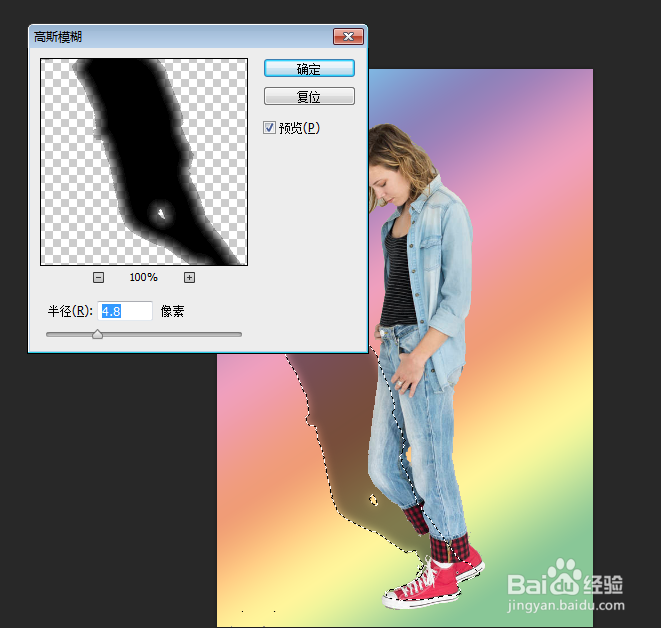1、首先打开PS软件,再打开人物素材图,如图所示;


2、因为背景是纯色的,所以我们选择快速选择工具,选取背景色,再点击上方的选择-反向,选取人物,如图所示;



3、Ctrl+J复制一个图层,将复制好的图层1拖到下方图标处,新建一个图层副本,如图所示;


4、选择原图层,点击左边的渐变工具,选择渐变颜色,填充渐变色,如图所示;


5、点击图层1 ,Ctrl+T选择选区,调整大小,鼠标右键点击斜切,调整斜切角度,如图所示;


6、点击移动工具,调整影子位置,点击回车键确认;点击Ctrl键再用鼠标点击图层1得到选区,再将影子填充为黑色Alt+Delete;



7、调整不透明度为50%,点击滤镜-模糊-高斯模糊,像素改为5个像素左右,Ctrl+D取消选区,影子就制作成功了。